Win10 Anaconda安装TensorFlow-gpu
1.确定自己的环境
2.安装anaconda
3.安装tensorflow-gpu
4.安装CUDA Toolkit + cuDNN
1.确定自己的环境
tensorflow和python版本有对应关系,目前是使用我之前用的是python3.6,一定要注意自己的版本号,搞不清楚对应关系的,去这个网页上看看,进去之后往下拉,会看见对应关系
tensorflow和python的对应关系
2.安装anaconda
在这里我下载的是anaconda3 5.1.0版本,这样安装完就是python3.6版本,现在官网上的是3.7.
打开安装程序
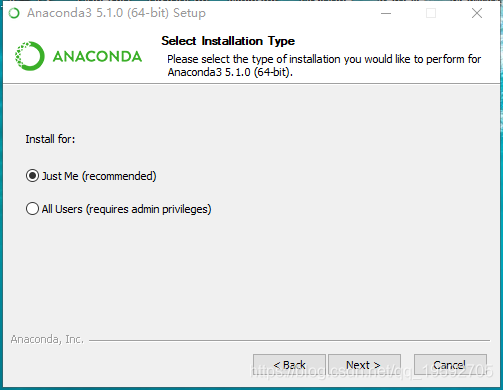
换个安装位置
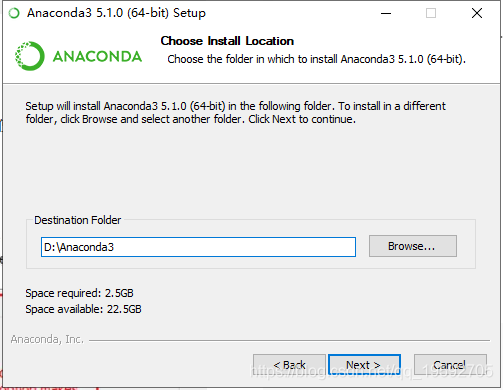
这里给红色的勾上,是自动添加环境变量
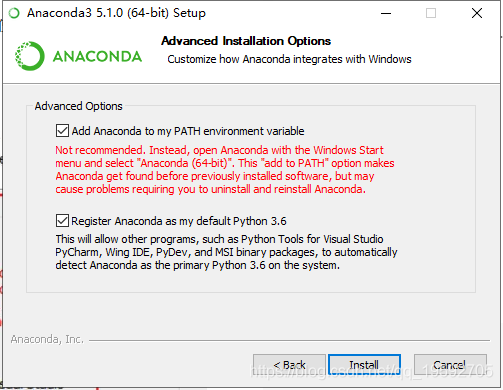
剩下就是等待安装完毕了。
3.安装tensorflow-gpu
- 创建一个新的虚拟环境
conda create -n tensorflow pip python=3.6
- 激活虚拟环境
activate tensorflow
- 安装tensorflow-GPU 这个是1.14版本的一定要注意
pip install tensorflow-gpu==1.14.0 -i https://pypi.tuna.tsinghua.edu.cn/simple
然后继续等待就安装完毕了
4.安装CUDA Toolkit + cuDNN
这里安装的是CUDA10.0,一定要注意安装的是10.0。
CUDA下载地址
安装的话选择默认安装地址,别瞎改。
等待安装完毕
然后下载cuDNN,这里注意版本是7.4.1 for CUDA10.0.别下载错了
cuDNN下载地址
将cuDNN解压,解压出来的全部文件放到对应的CUDA的安装目录下也就是这个目录下面C:\Program Files\NVIDIA GPU Computing Toolkit\CUDA\v10.0
添加环境变量
C:\Program Files\NVIDIA GPU Computing Toolkit\CUDA\v10.0
C:\Program Files\NVIDIA GPU Computing Toolkit\CUDA\v10.0\libnvvp
C:\Program Files\NVIDIA GPU Computing Toolkit\CUDA\v10.0\lib\x64
C:\Program Files\NVIDIA GPU Computing Toolkit\CUDA\v10.0\bin
到此全部完成
测试一下是否安装成功。
打开anaconda prompt
输入activate tensorflow进入tensorflow环境
输入python进入python编译器
输入如下代码
from tensorflow.python.client import device_lib
print(device_lib.list_local_devices())
出现gpu信息就说明安装成功了
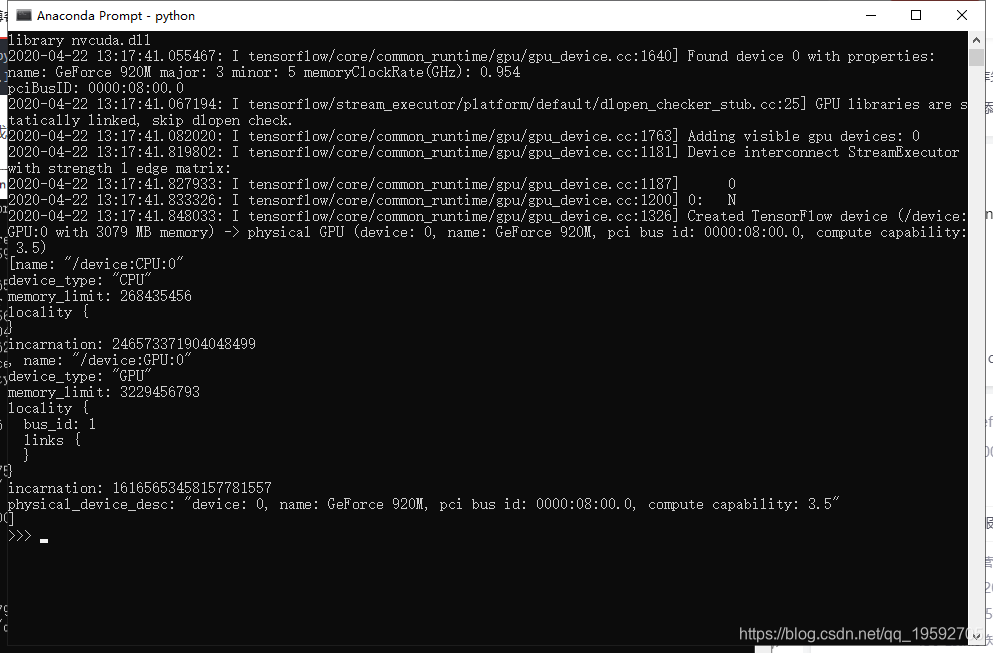
希望对大家有帮助
附上自己环境中所有版本号
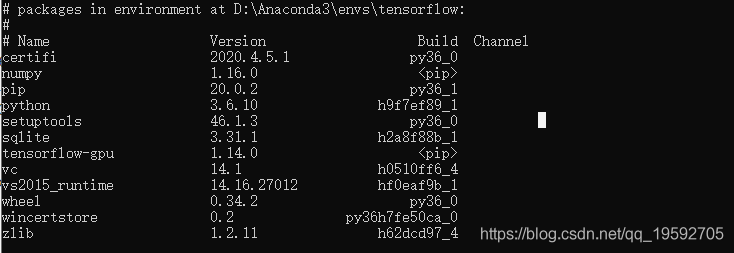





















 3万+
3万+











 被折叠的 条评论
为什么被折叠?
被折叠的 条评论
为什么被折叠?








